Hierarchiczny wykres pierścieniowy doskonale nadaje się do wyświetlania danych hierarchicznych. Każdy poziom hierarchii jest reprezentowany przez jeden pierścień lub okrąg, a najbardziej wewnętrzny okrąg stanowi najwyższy poziom w hierarchii. Hierarchiczny wykres pierścieniowy bez żadnych danych hierarchicznych (jeden poziom kategorii) jest podobny do zwykłego wykresu pierścieniowego. Jednak hierarchiczny wykres pierścieniowy z wieloma poziomami kategorii pokazuje, jakie są relacje między pierścieniami zewnętrznymi i wewnętrznymi. Hierarchiczny wykres pierścieniowy najbardziej przydaje się w sytuacji, gdy trzeba zaprezentować podział jednego pierścienia na jego elementy składowe, natomiast inny typ wykresu hierarchicznego — mapa w formie drzewa— doskonale nadaje się do porównywania względnych rozmiarów.
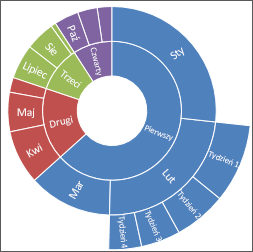
Tworzenie hierarchicznego wykresu pierścieniowego
-
Zaznacz dane.
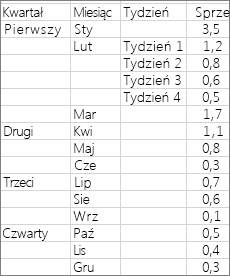
-
Kliknij pozycję Wstawianie > Wstaw schemat hierarchii > Pierścieniowy.
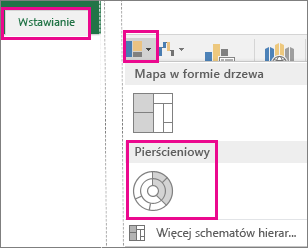
Wykres pierścieniowy można również utworzyć za pomocą karty Wszystkie wykresy w obszarze Polecane wykresy , chociaż wykres pierścieniowy będzie zalecany tylko wtedy, gdy w strukturze hierarchiczej istnieją puste komórki. (Kliknij pozycję Wstaw >Polecane wykresy > kartę Wszystkie wykresy )
Porada: Dostosuj wygląd wykresu za pomocą kart Projektowanie i Formatowanie. Jeśli nie widzisz tych kart, kliknij w obrębie hierarchicznego wykresu pierścieniowego, aby dodać kartę Narzędzia wykresów do wstążki.
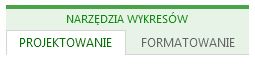
Tworzenie hierarchicznego wykresu pierścieniowego
-
Zaznacz dane.
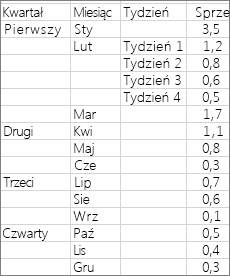
-
Na wstążce kliknij kartę Wstawianie , kliknij pozycję

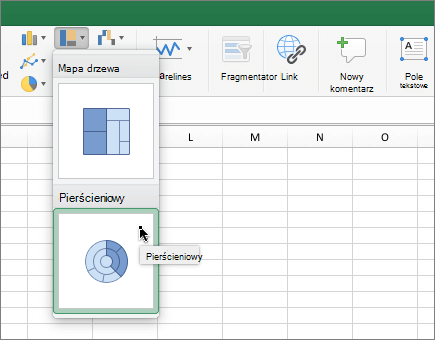
Porada: Za pomocą kart Projektowanie wykresu i Formatowanie dostosuj wygląd wykresu. Jeśli nie widzisz tych kart, kliknij w obrębie wykresu pierścieniowego, aby wyświetlić je na wstążce.










